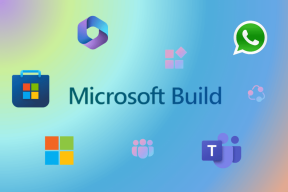Διορθώστε το Virtualbox Unable to Insert Virtual Optical Disk
Miscellanea / / August 20, 2022
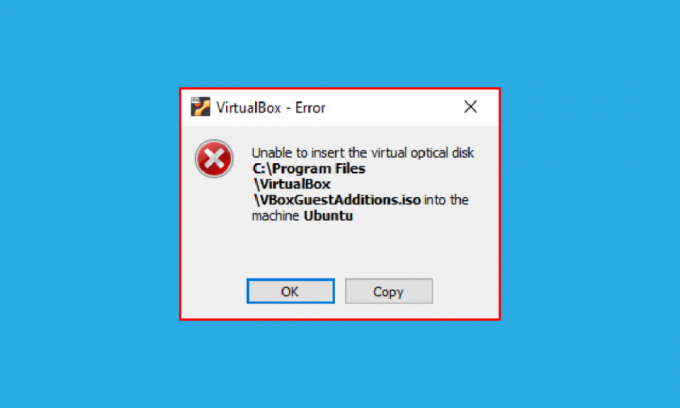
Έχετε συναντήσει ποτέ το σφάλμα Δεν είναι δυνατή η εισαγωγή του εικονικού οπτικού δίσκου; Οι χρήστες που διαθέτουν VirtualBox και προσπαθούν να δημιουργήσουν μια εικονική μηχανή μπορεί να είναι συνηθισμένοι σε αυτό το μήνυμα. Το VirtualBox είναι λογισμικό ανοιχτού κώδικα για την αρχιτεκτονική υπολογιστών x86 που χρησιμοποιείται για την ανάπτυξη διακομιστών, επιτραπέζιων υπολογιστών και ενσωματωμένων λειτουργικών συστημάτων ως εικονικές μηχανές ή εικονικές μηχανές. Εξ ορισμού, το αρχείο Virtual Optical Disk σημαίνει απλώς ότι είναι μια εικόνα .iso που περιέχει ένα πλήρες αντίγραφο των περιεχομένων ενός CD ή DVD. Η πλήρης δομή του αρχείου μαζί με τα περιεχόμενα αποθηκεύονται σε αυτό το αρχείο. Το μήνυμα σφάλματος Virtualbox που δεν μπορεί να εισαγάγει εικονικό οπτικό δίσκο μπορεί να εμφανιστεί λόγω μερικών σφαλμάτων στις ρυθμίσεις. Εάν το VirtualBox δεν έχει ρυθμιστεί σωστά στον υπολογιστή σας, ενδέχεται να εμφανιστεί αυτό το σφάλμα. Το άρθρο στοχεύει να παρέχει μεθόδους για την εκκαθάριση αυτού του ζητήματος σε διάφορες πλατφόρμες.
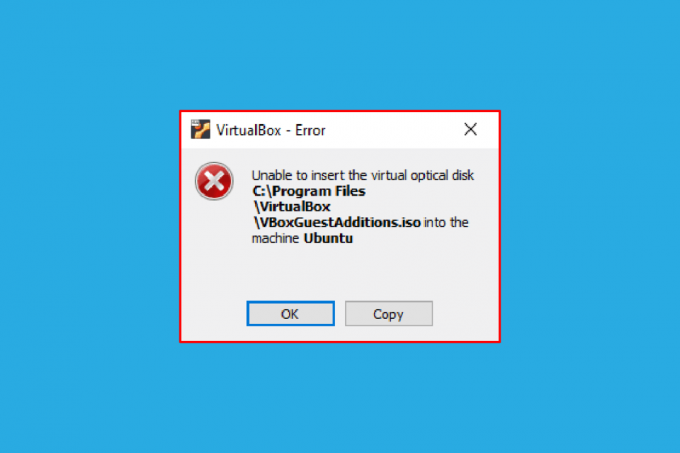
Περιεχόμενα
- Τρόπος επιδιόρθωσης του Virtualbox Unable to Insert Virtual Optical Disk
- Μέθοδος 1: Σε λειτουργικό σύστημα Ubuntu
- Μέθοδος 2: Σε άλλες εκδόσεις λειτουργικού συστήματος Ubuntu
- Μέθοδος 3: Σε macOS/Linux OS
- Βήμα I: Αλλαγή ρυθμίσεων στην εικονική μηχανή
- Βήμα II: Εκτελέστε το αρχείο VBox
- Βήμα III: Εισέλθετε στη λειτουργία ανάκτησης
- Βήμα IV: Απενεργοποιήστε το macOS SIP
- Βήμα V: Προσθέστε το CD προσθηκών επισκέπτη του VBox
Τρόπος επιδιόρθωσης του Virtualbox Unable to Insert Virtual Optical Disk
Η μέθοδος εγκατάστασης VirtualBox σε έναν υπολογιστή Linux συζητείται σε αυτήν την ενότητα.
1. Ανοιξε Τερματικό από το μενού, πληκτρολογήστε την παρακάτω εντολή και πατήστε το Εισαγω κλειδί για την εγκατάσταση του VirtualBox.
sudo apt-get install virtualbox.
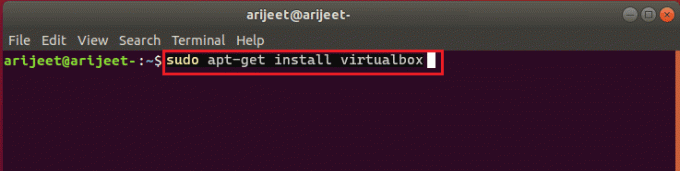
2. Εισαγάγετε τον κωδικό πρόσβασης του υπολογιστή σας στο πεδίο και πατήστε το Εισάγετε κλειδί.
3. Τύπος y στο Θέλετε να συνεχίσετε; ενότητα και πατήστε το Εισάγετε κλειδί.
4. Περιμένετε μέχρι να ολοκληρωθεί η εγκατάσταση, πληκτρολογήστε εικονικό κουτί, και πατήστε το Εισαγω κλειδί για να ανοίξετε το VirtualBox.
Μέθοδος 1: Σε λειτουργικό σύστημα Ubuntu
Τα ακόλουθα βήματα περιγράφουν τη μέθοδο για την εκκαθάριση του ζητήματος στο VirtualBox στο λειτουργικό σύστημα Ubuntu.
1. Ανοιξε Τερματικό στον υπολογιστή σας, πληκτρολογήστε την ακόλουθη εντολή και πατήστε το Εισάγετε κλειδί.
/media/jerry/VBox_Gas_6.1.32
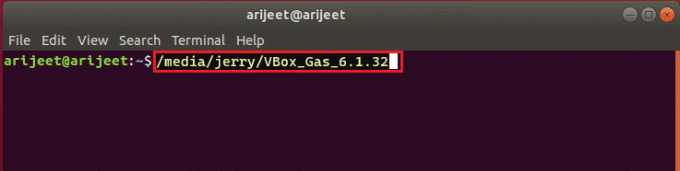
2. Πληκτρολογήστε την παρακάτω εντολή και πατήστε το Εισάγετε κλειδί για να τρέξετε το αρχείο.
./VBoxLinuxAdditions.run
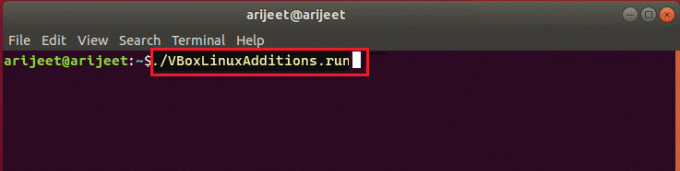
3. Εάν δείτε το παρακάτω μήνυμα εξόδου, η εγκατάσταση είναι επιτυχής.
Οι λειτουργικές μονάδες πυρήνα θα αντικατασταθούν όταν γίνει επανεκκίνηση του συστήματος
Μέθοδος 2: Σε άλλες εκδόσεις λειτουργικού συστήματος Ubuntu
Μπορείτε να ακολουθήσετε τα παρακάτω βήματα για να διορθώσετε το σφάλμα Virtualbox που δεν μπορεί να εισαγάγει εικονικό οπτικό δίσκο εάν το λειτουργικό σύστημα του VirtualBox είναι είτε Ubuntu 20, Ubuntu 21 ή Ubuntu 22.
1. Ανοιξε Ρυθμίσεις εικονικής μηχανής VirtualBox.
2. Κάντε δεξί κλικ Ελεγκτής: IDE στο Αποθήκευση ενότητα και κάντε κλικ στο Αφαιρέστε το δίσκο από την εικονική μονάδα δίσκου επιλογή.
Σημείωση: Αν το Αφαιρέστε το δίσκο από την εικονική μονάδα δίσκου η επιλογή δεν είναι διαθέσιμη, κάντε κλικ στο Κατάργηση συνημμένου επιλογή.
3. Κάντε κλικ στο Αναγκαστική αποπροσάρτηση κουμπί στο VirtualBox- Ερώτηση παράθυρο.
4. Ανοιξε Τερματικό στον υπολογιστή σας από το αρχικό μενού.
5. Πληκτρολογήστε την παρακάτω εντολή και πατήστε Εισαγω κλειδί για να δημιουργήσετε έναν κατάλογο για την προσάρτηση του CD εγκατάστασης Guest Additions.
sudo mkdir –p /mnt/cdrom
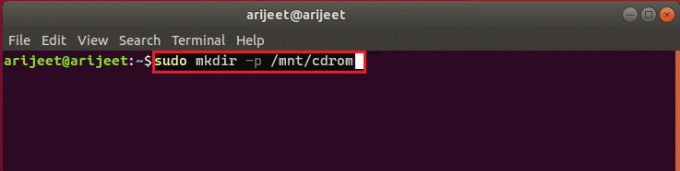
6. Πληκτρολογήστε την παρακάτω εντολή και πατήστε Εισάγετε κλειδί για να προσαρτήσετε τα αρχεία στον δημιουργημένο κατάλογο.
sudo mount /dev/cdrom/mnt/cdrom
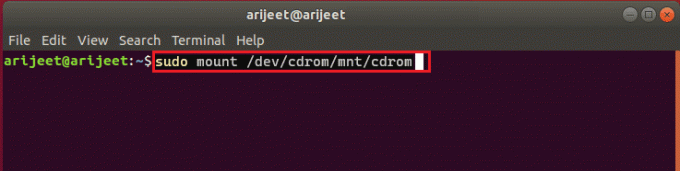
Σημείωση: Εάν η εντολή δεν λειτουργεί, πληκτρολογήστε την εντολή ως sudo mount –o loop /dev/cdrom/mnt/cdrom.
7. Πληκτρολογήστε την παρακάτω εντολή και πατήστε το Εισαγω κλειδί για να τρέξετε το Εγκατάσταση Guest Additions λογισμικό στον κατάλογο για να διορθώσετε το σφάλμα Δεν είναι δυνατή η εισαγωγή του εικονικού οπτικού δίσκου.
cd /mnt/cdrom sudo ./VBoxLinuxAdditions.run
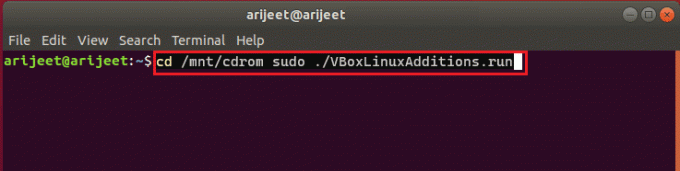
Διαβάστε επίσης:Πώς να εγκαταστήσετε το GCC στο Ubuntu
Μέθοδος 3: Σε macOS/Linux OS
Τα παρακάτω βήματα μπορούν να χρησιμοποιηθούν για να διορθώσετε το σφάλμα Virtualbox που δεν είναι δυνατό να εισαγάγει το σφάλμα εικονικού οπτικού δίσκου στο VirtualBox με macOS ή Linux OS. Τα βήματα που αναφέρονται εξετάζουν το ενδεχόμενο ενός macOS VirtualBox και τα βήματα μπορούν να χρησιμοποιηθούν σε Linux OS VirtualBox.
Βήμα I: Αλλαγή ρυθμίσεων στην εικονική μηχανή
Ως πρώτο βήμα, αλλάξτε τις ρυθμίσεις της Εικονικής Μηχανής ακολουθώντας τα παρακάτω βήματα.
1. Απενεργοποιήστε την εικονική μηχανή macOS.
2. Κάντε δεξί κλικ macOS Virtual Machine συσκευή στο αριστερό παράθυρο του VirtualBox Manager.
3. Κάντε κλικ στο Ρυθμίσεις επιλογή στο επάνω μενού.
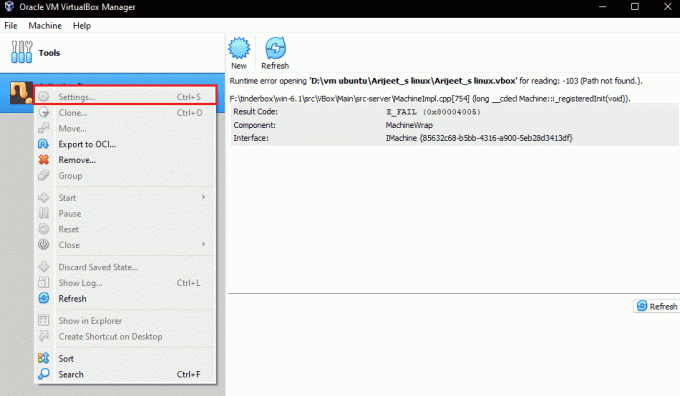
4. Κάντε κλικ στο Αποθήκευση καρτέλα στο αριστερό παράθυρο του παραθύρου.
5. Κάντε δεξί κλικ Ελεγκτής: IDE και κάντε κλικ στο Προσθέτει μονάδα οπτικού δίσκου εικόνισμα.
6. Κάντε κλικ στο Αφήστε κενό κουμπί στο VirtualBox- Ερώτηση παράθυρο.
6. Επιλέγω VBoxGuestAdditions.iso επιλογή στο Επισυνάπτεται αναπτυσσόμενο μενού και κάντε κλικ στο Εντάξει κουμπί.
Βήμα II: Εκτελέστε το αρχείο VBox
Το επόμενο βήμα είναι να εκτελέσετε το αρχείο VBox στην Εικονική Μηχανή.
1. Ενεργοποιήστε την εικονική μηχανή macOS.
2. Κάντε διπλό κλικ VBox_Gas για να ανοίξετε τον οπτικό δίσκο.
3. Στη συνέχεια, κάντε διπλό κλικ VBoxDarwinAdditions.pkg για να τρέξετε το αρχείο.
Βήμα III: Εισέλθετε στη λειτουργία ανάκτησης
Το τρίτο βήμα σε αυτήν την επιλογή είναι να εισέλθετε στη λειτουργία ανάκτησης για να τροποποιήσετε τις αλλαγές για να διορθώσετε το σφάλμα Virtualbox που δεν μπορεί να εισαγάγει το σφάλμα εικονικού οπτικού δίσκου στον υπολογιστή σας.
1. Ανοιξε το Τερματικό στο macOS από το μενού, πληκτρολογήστε το κατάσταση csrutil εντολή και πατήστε το Εισάγετε κλειδί για να ελέγξετε την κατάσταση του ΓΟΥΛΙΑ.
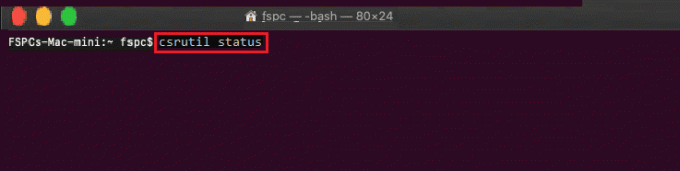
2. Τύπος Κλειδί F12 για να σας κατευθύνει στη ρύθμιση BIOS της εικονικής μηχανής.
3. Επιλέγω Διαχειριστής έναρξης επιλογή χρησιμοποιώντας τα πλήκτρα βέλους.
4. Επιλέγω Εσωτερικό κέλυφος EFI επιλογή και πατήστε Esc κλειδί για να ανοίξετε το Εσωτερικό κέλυφος ESI κονσόλα.
5. Τρέξιμο FS2 εντολή για άνοιγμα FS2 διαδραστικό κέλυφος.
6. Πληκτρολογήστε τα παρακάτω εντολή και πατήστε Εισάγετε κλειδί για να μεταβείτε στον κατάλογο εικόνων εκκίνησης ανάκτησης.
cd com.apple.recovery.boot
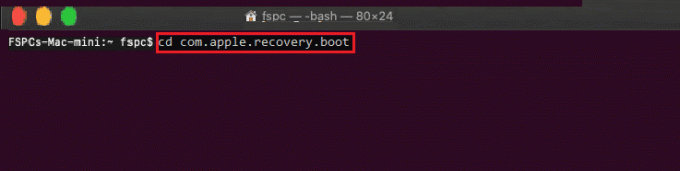
7. Πληκτρολογήστε την εντολή σκην και πατήστε το Εισαγω κλειδί για να δείτε εάν το πυρήνας αρχείο είναι διαθέσιμο.
8. Ανοιξε το Τερματικό παράθυρο, πληκτρολογήστε την εντολή και πατήστε το Εισαγω κλειδί για επανεκκίνηση της εικονικής μηχανής macOS σε λειτουργία ανάκτησης.
sudo nvram recovery-boot-mode=unused && sudo shutdown –r now
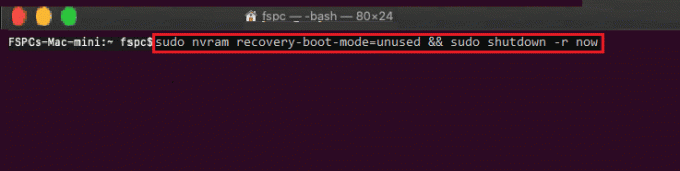
Διαβάστε επίσης:Η επιδιόρθωση δεν μπορεί να ανοίξει επειδή δεν είναι δυνατή η επαλήθευση του προγραμματιστή σε Mac
Βήμα IV: Απενεργοποιήστε το macOS SIP
Το λογισμικό SIP ή η Προστασία ακεραιότητας συστήματος στο macOS δεν σας επιτρέπουν να εκτελείτε μη εξουσιοδοτημένους κωδικούς στον υπολογιστή. Για να διορθώσετε το σφάλμα Virtualbox που δεν μπορεί να εισαγάγει εικονικό οπτικό δίσκο, πρέπει να απενεργοποιήσετε το λογισμικό για να διορθώσετε το πρόβλημα.
1. Ανοιξε macOS Utilities παράθυρο και κάντε κλικ στο Τερματικό επιλογή.
2. Κάντε κλικ στο Τερματικό επιλογή στο μενού.

3. Πληκτρολογήστε το csrutil απενεργοποιήστε εντολή και πατήστε το Εισάγετε κλειδί για να απενεργοποιήσετε το SIP.
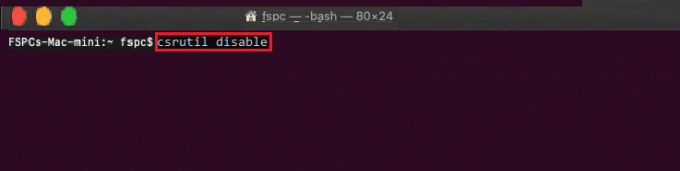
4. Κάντε κλικ στο εικονίδιο mac και κάντε κλικ στο Επανεκκίνηση επιλογή επανεκκίνησης του υπολογιστή.
Βήμα V: Προσθέστε το CD προσθηκών επισκέπτη του VBox
Το τελευταίο βήμα είναι να προσθέσετε την Εικονική μηχανή ως νέο πρόγραμμα στον υπολογιστή για να διορθώσετε το σφάλμα Δεν είναι δυνατή η εισαγωγή του εικονικού οπτικού δίσκου.
1. Πληκτρολογήστε την παρακάτω εντολή και πατήστε το Εισάγετε κλειδί για να ενεργοποιήσετε τα δικαιώματα διαχειριστή στο φάκελο.
/System/Library/Extensions/
2. Κάντε κλικ στο συσκευές καρτέλα και εγκατάσταση VBox Guest Additions CD στην εικονική μηχανή macOS.
Συχνές Ερωτήσεις (FAQ)
Q1. Είναι δωρεάν η χρήση του VirtualBox;
Απ. Η πλατφόρμα μηχανών ανοιχτού κώδικα παρέχει δωρεάν άδεια εικονικής μηχανής σε άτομα για εκπαιδευτική χρήση και αξιολόγηση.
Ε2. Γιατί εμφανίζεται το σφάλμα Unable to Insert the Virtual Optical Disk;
Απ. Αυτό το σφάλμα μπορεί να προκύψει είτε λόγω δυσλειτουργιών στον υπολογιστή. Εάν το VirtualBox δεν έχει ρυθμιστεί σωστά στον υπολογιστή σας, αυτό το σφάλμα μπορεί να εμφανιστεί.
Συνιστάται:
- Διορθώστε τα Xfinity Pods που δεν λειτουργούν
- Διορθώστε τον κωδικό σφάλματος VDS 490 01010004 στα Windows 10
- Διορθώστε τη διεπαφή VirtualBox έχει ενεργές συνδέσεις Μήνυμα σφάλματος
- Επιδιόρθωση Δεν ήταν δυνατή η δημιουργία της εικονικής μηχανής Java στα Windows 10
Η μέθοδος επιδιόρθωσης Το Virtualbox δεν μπορεί να εισαγάγει εικονικό οπτικό δίσκο σφάλμα σε διάφορα λειτουργικά συστήματα συζητείται σε αυτό το άρθρο. Παρακαλούμε ενημερώστε μας για τις προτάσεις και τις απορίες σας σχετικά με το θέμα που εξετάζεται στην ενότητα σχολίων.